电脑使用时间久了,系统c盘会堆积很多文件,导致系统运行速度变慢,又不敢随意删除文件,不然会造成一些系统文件丢失。这时候大家可以一键还原系统来解决问题,那么如何一键还原系统?下面,小编给大家讲解一键GHOST备份及还原系统的操作步骤。
一键还原相信大家都非常熟悉了,很多系统在安装的时候就设置了一键还原功能,当我们的系统在出现各种问题的时候,就可以使用还原功能将系统还原到最初备份的系统点,这样不仅避免了因系统崩溃导致重装的麻烦,下面,小编就来跟大家介绍一键GHOST备份及还原系统。
如何用一键GHOST备份及还原系统
下载一键GHOST (OneKey GHOST)。
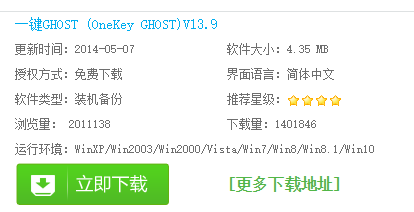
一键备份电脑图解1
打开一键ghost备份工具,点击“备份分区”,映像备份路径自动生成,选择要备份的分区,比如C盘,确定

电脑还原电脑图解2
弹出提示对话框,点击是立即重启

电脑还原电脑图解3
开始执行系统备份操作,等待完成
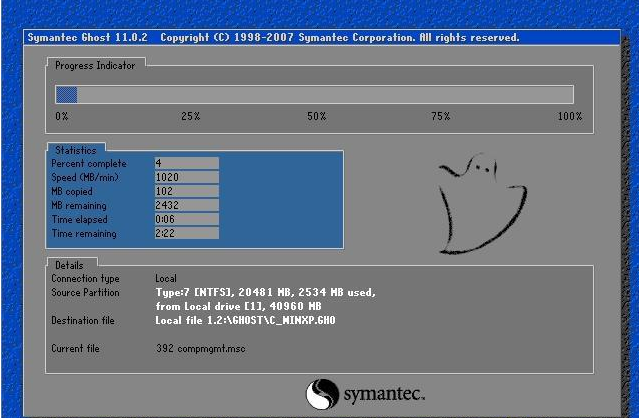
一键备份电脑图解4
操作完成自动重启,打开备份目录,下图中的GHO文件就是系统备份文件
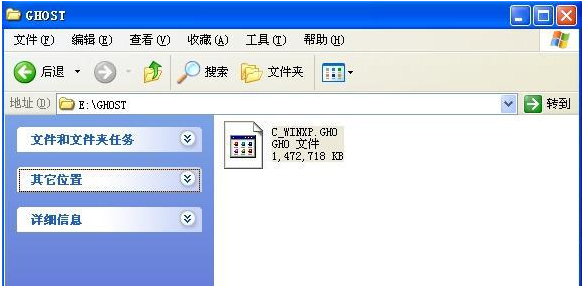
GHOST电脑图解5
如果要恢复还原系统,则打开一键ghost,选择GHO文件,点击“还原分区”,确定即可
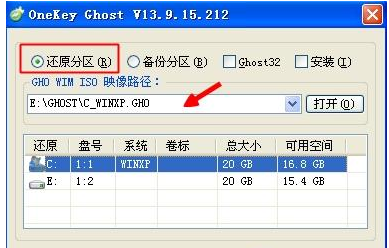
一键备份电脑图解6
以上就是一键GHOST备份及还原系统的操作流程了。在系统出现故障时就能恢复还原到正常的状态。